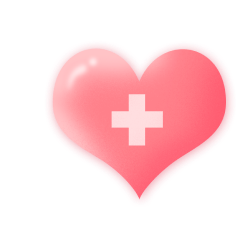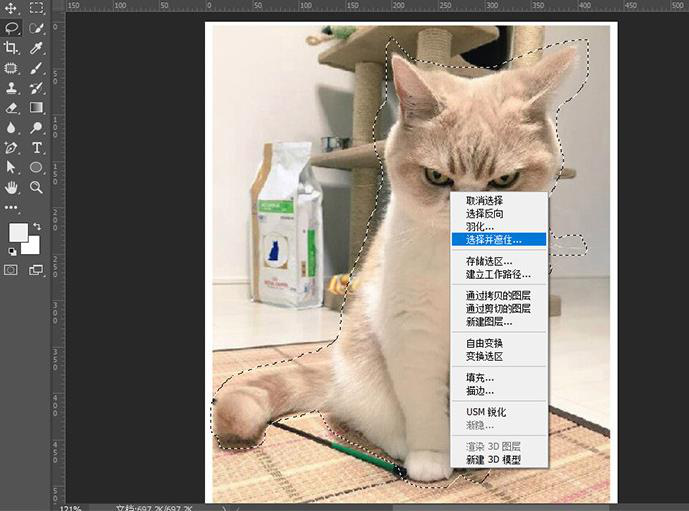ps怎么更换图片背景颜色?ps图片替换背景颜色技巧
2019-09-17 15:48在ps的众多功能中,抠图更换背景颜色,是非常基础且常常用到的操作,学会ps图片替换背景颜色操作,会让枯燥的抠图变得更有趣更有成就感。那么ps怎么更换图片背景颜色呢?一起来学习一下ps中怎么替换背景颜色。
准备工具:进入稿定设计网页选择全部工具,点击在线ps工具;
操作步骤:ps怎么替换背景颜色呢?将图片导入在线ps工具中,ctrl+J复制图片图层,保留原有的图层,但需要将原图层的小眼睛关闭。另外为了方便抠图操作,可以栅格化复制的图层,让其从矢量图变为像素图。
选中复制图层,选择左侧工具栏的魔棒工具,点击背景颜色,创建选区。若选区没有全部被选择,选择“添加到选区”的小标识,可以选择多个选区。
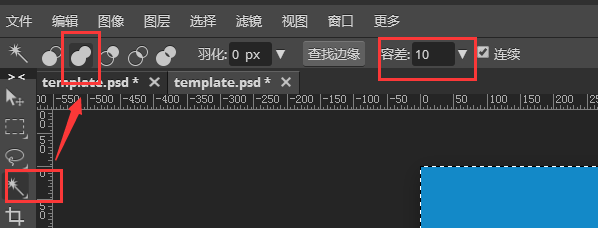
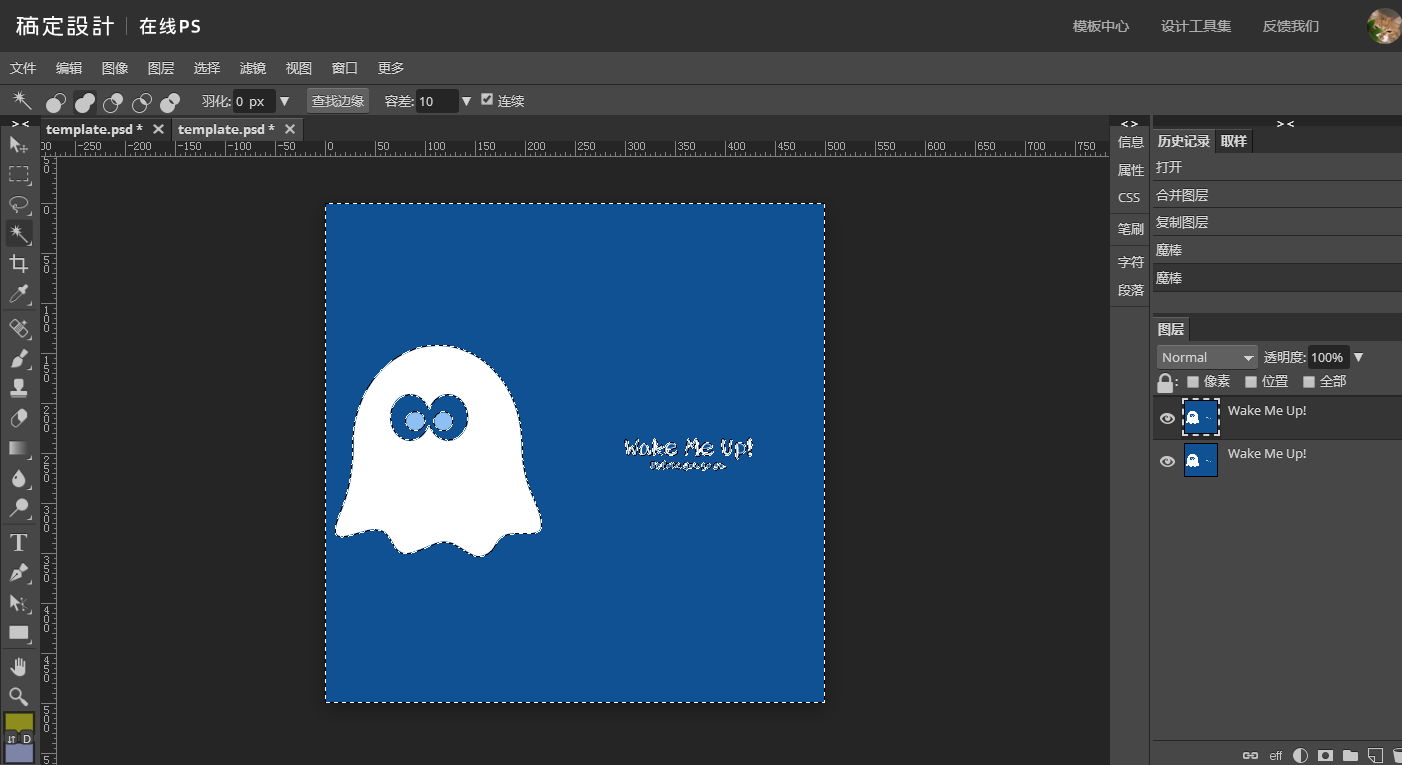
ps怎么修改背景颜色方法
方法一:按住填充前景色快捷键alt+delete,填充选区,达到更换背景颜色的目的。也可使用填充背景色快捷键ctrl+delete填充选区。填充颜色可进入拾色器自由选择。
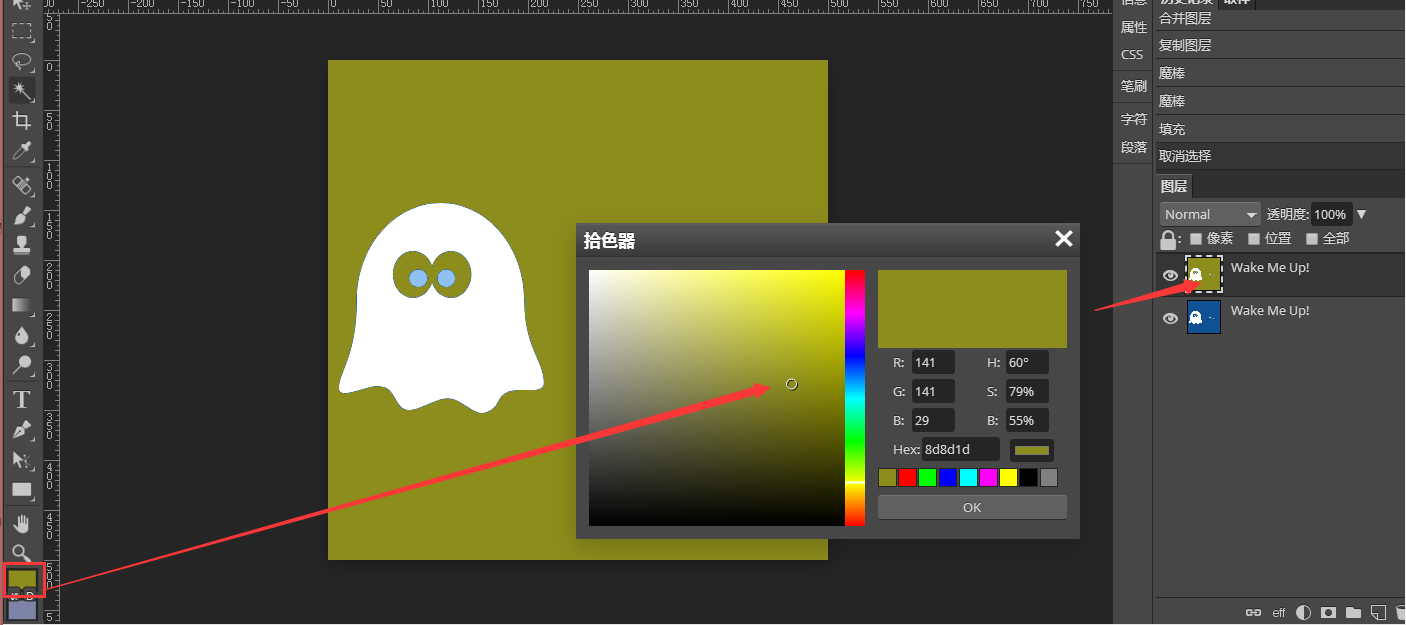
方法二:ps怎么替换图片背景颜色利用填充工具也可以改变背景颜色,填充工具实用的颜色,源于前景色,因此若想更改填充颜色,可以事先更改前景色。
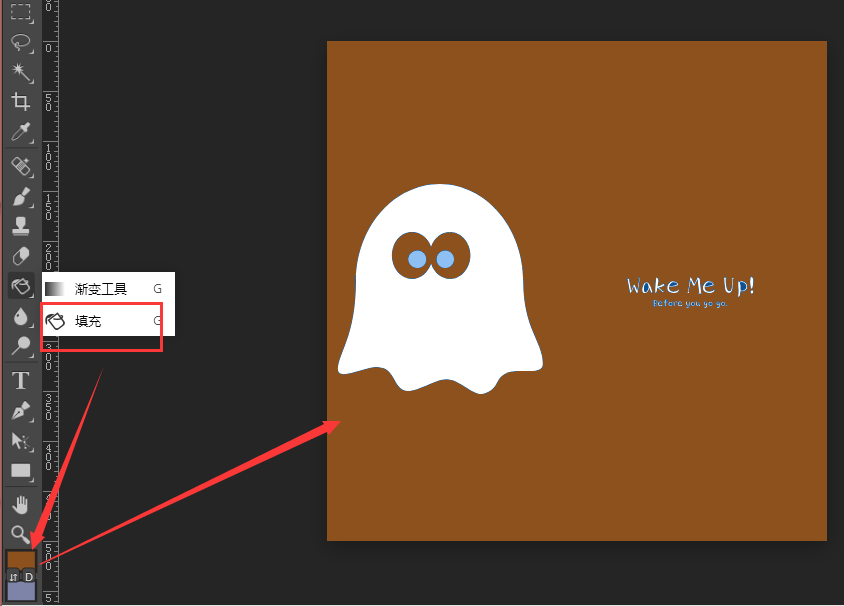
方法三:ps中怎么替换背景颜色,利用通过魔棒工具建立的选区,按住反选键ctrl+shift+I,反选选区,在用ctrl+J复制选区新建图层,如图所示;
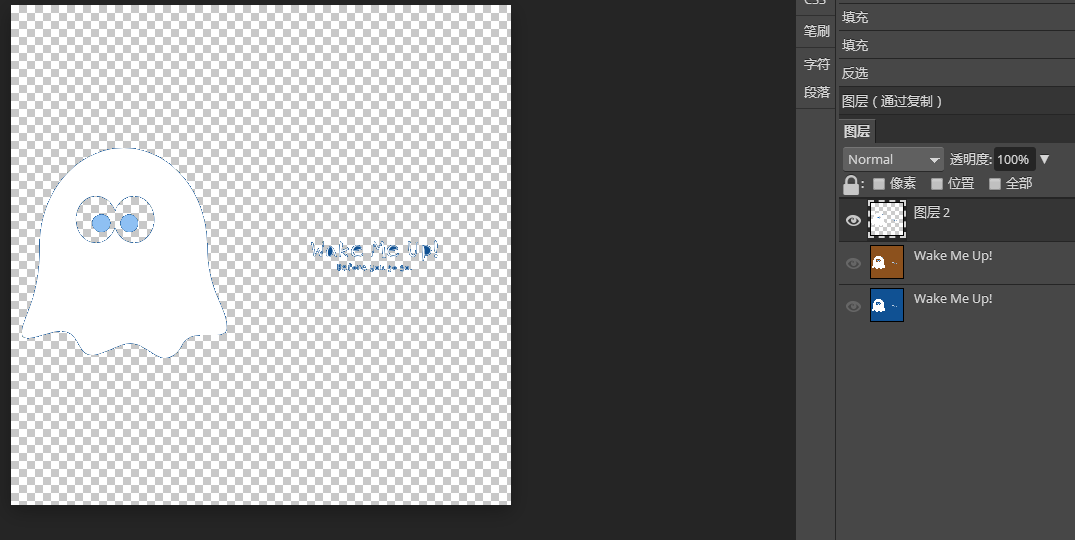
选则矩形工具,新建矩形图层,将图层置于素材图层的下方,如图成功更换背景。
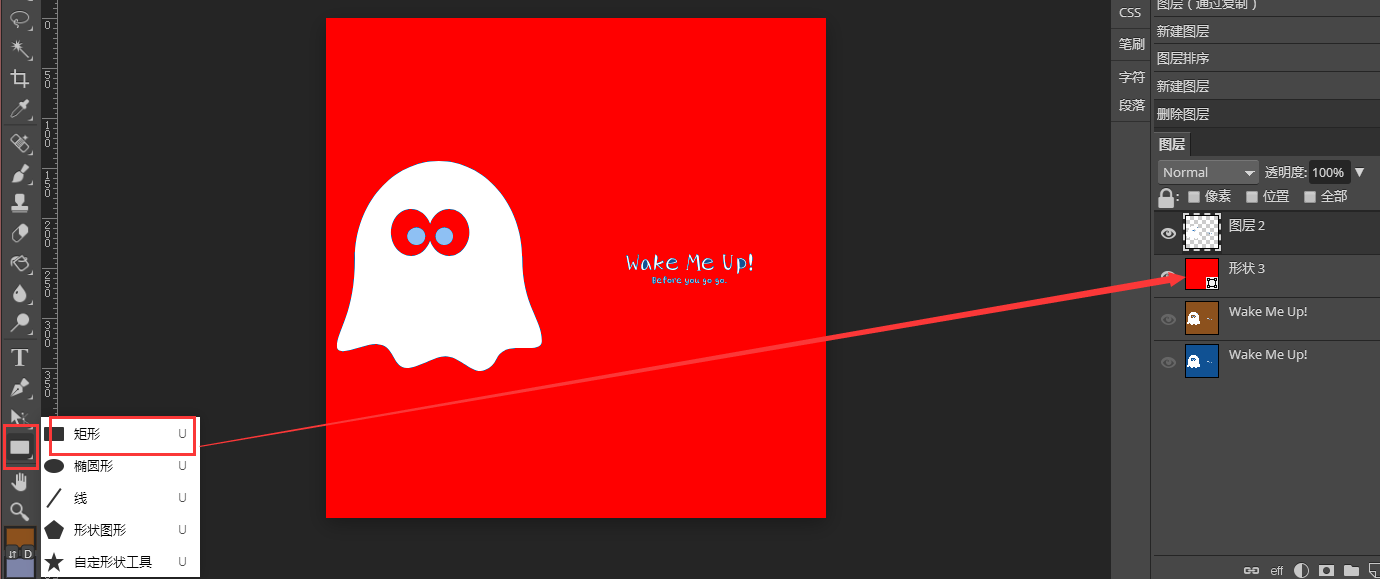
如果想更换背景颜色,可双击图层中的预览方块,进入图层属性,在拾色器中选择喜欢的背景颜色。
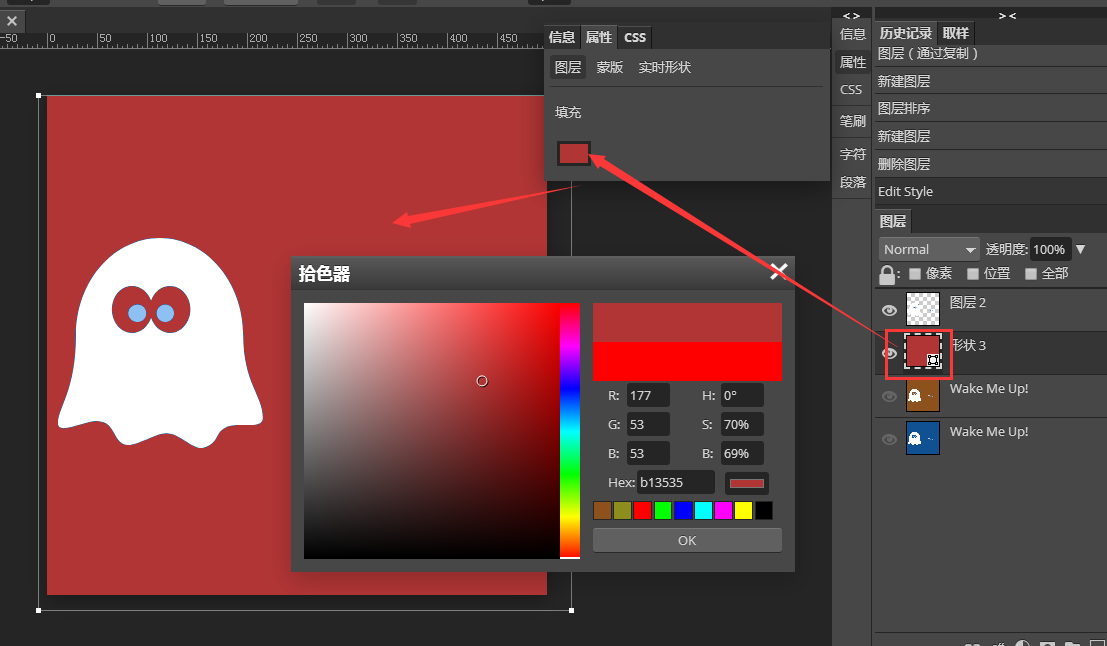
接下来看看